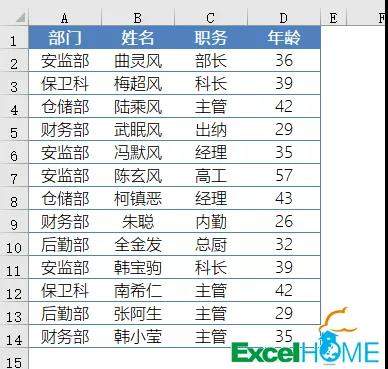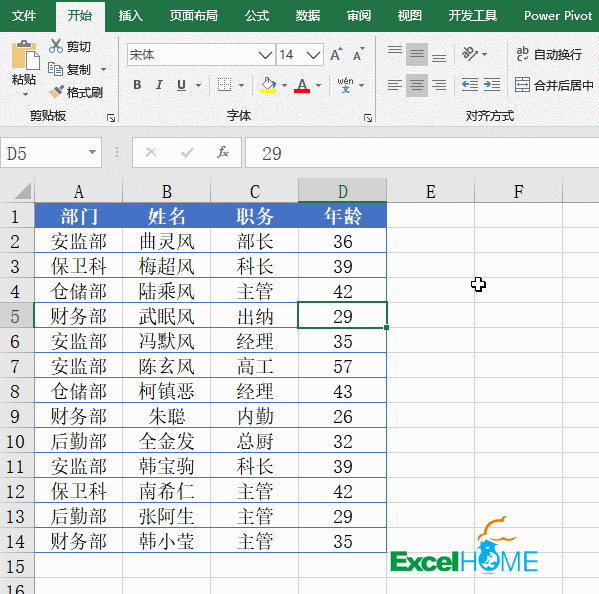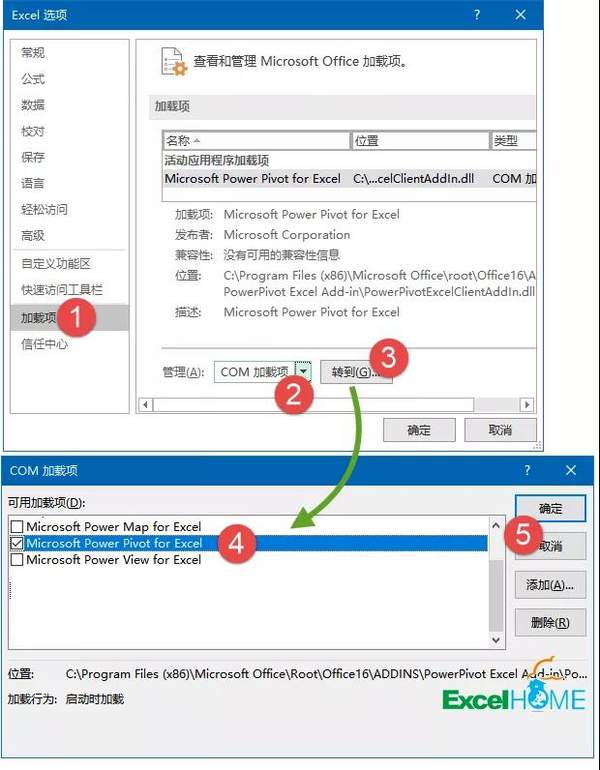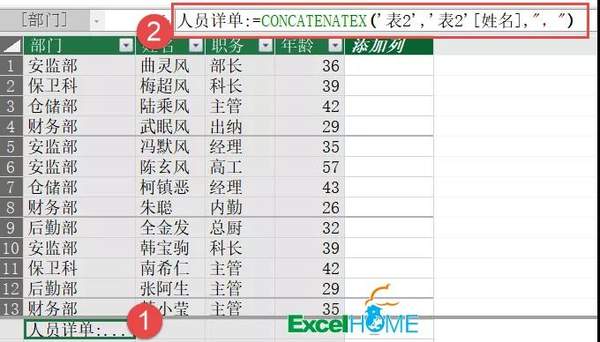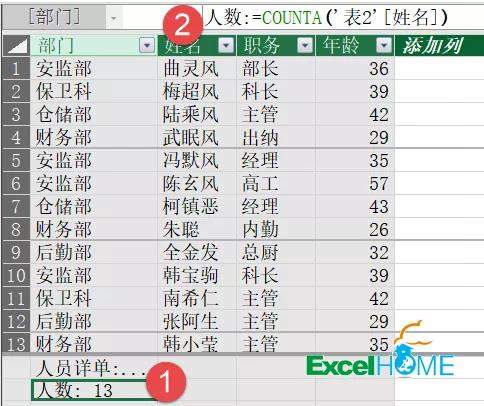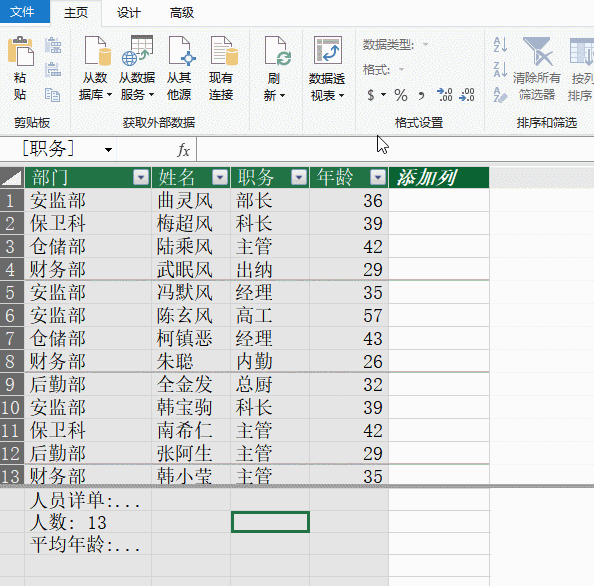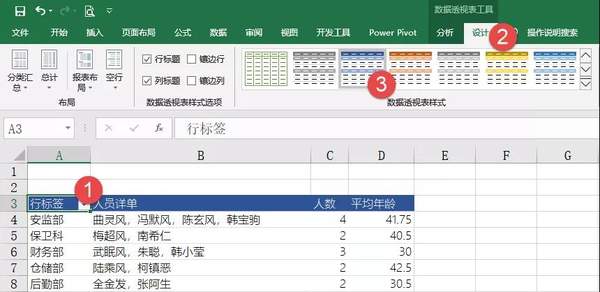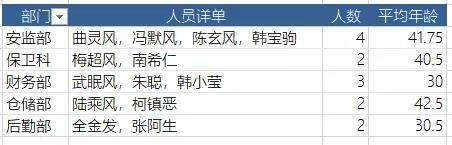表格怎样按部门分类汇总(excel怎么按部门汇总)
作者:祝洪忠 转自:Excel之家ExcelHome
小伙伴们好啊,今天老祝和大家一起学习一个另类的汇总技巧。
如下图所示,是某公司各部门的部分员工信息:
现在要根据这些数据,按部门进行汇总。分别得到各部门的人员详单、人数和平均年龄:
接下来,咱们就以Excel 2019为例,来说说具体的操作过程。
步骤1
单击数据区域任意单元格,在【power pivot】选项卡下单击【添加到数据模型】按钮。
如果你的Excel中没有显示这个选项卡,可以依次单击【文件】→【选项】,打开【Excel选项】对话框。然后按下图所示步骤设置即可
步骤2
单击数据区域底部的任意空白单元格,在编辑栏输入公式:
人员详单:=CONCATENATEX('表2','表2'[姓名],",")
CONCATENATEX函数的作用是按照指定的间隔符号来合并多个字符串。
用法是:
=CONCATENATEX(表名,表名[字段名],间隔符号)
单击其他空白单元格,在编辑栏输入公式:
人数:=COUNTA('表2'[姓名])
COUNTA函数的作用是对指定字段中的非空单元格进行计数。
再次单击其他空白单元格,在编辑栏输入公式:
平均年龄:=AVERAGE('表2'[年龄])
AVERAGE函数的作用,是计算指定字段的平均值。
步骤3
插入数据透视表。
在【数据透视表字段列表】中,依次将“部门”拖动到行区域,将“人员详单”、“人数”和“平均年龄”拖动到值区域。
右键单击透视表中的“总计”→删除总计。
最后单击数据透视表,在【设计】选项卡下选择一种内置的样式效果:
OK,一个带有人员详单的部门汇总表就完成了:
赞 (0)